Uso di trascina e rilascia in File Manager
Le tecniche di "trascina e rilascia" possono essere usate per copiare e spostare i file dalla finestra Albero, dalla sottofinestra Percorso o dalla sottofinestra File verso le seguenti destinazioni:
-
L'icona di una cartella nelle sottofinestre Percorso, File o Albero
-
L'interno di una sottofinestra di File Manager
-
L'icona o la finestra del Cestino
-
L'icona di una cartella sull'area di lavoro
Le operazioni di trascina e rilascia possono anche essere usate per spostare i file verso le seguenti applicazioni:
-
L'icona o la finestra di composizione di Posta Elettronica (sottofinestra Allegati)
-
L'icona, la sottofinestra di testo o la casella di trascina e rilascia di Editor
-
L'icona o la casella di trascina e rilascia di Stampa, Nastro, Editor Icone, Istantanea, Registratore o di qualsiasi applicazione che supporti le operazioni di trascina e rilascia.
Spostamento o copia di file e cartelle con trascina e rilascia
Per spostare o copiare uno o più file o cartelle in un'altra cartella di File Manager quando sono visibili sia l'icona di origine che quella di destinazione, procedere come segue:
-
Selezionare i file o le cartelle da spostare o copiare.
-
Per eseguire uno spostamento, premere SELEZIONA sul file selezionato e trascinare il puntatore sulla cartella di destinazione. Per eseguire una copia, premere il tasto Control insieme a SELEZIONA sul file selezionato e trascinare il puntatore sulla cartella di destinazione.
La punta della freccia stabilisce la destinazione dell'operazione.
-
Rilasciare SELEZIONA.
Gli elementi selezionati vengono spostati o copiati nella nuova cartella.
Uso di trascina e rilascia per aprire i file nell'area di lavoro
Il metodo "trascina e rilascia" può essere usato anche da File Manager all'area di lavoro. Rilasciando l'icona di un file di dati sull'area di lavoro, viene avviata l'applicazione appropriata e il file viene automaticamente caricato.
Uso di trascina e rilascia per aprire una cartella nell'area di lavoro
Il metodo descritto per i file di dati può essere usato anche per le cartelle. Se si trascina e rilascia una cartella da File Manager sull'area di lavoro, la cartella viene aperta e il suo contenuto viene visualizzato in una nuova finestra. Questa opzione è utile per visualizzare il contenuto di più cartelle quando si passa frequentemente da una directory all'altra.
Per trascinare e rilasciare una cartella sull'area di lavoro, procedere come segue:
-
Fare clic con SELEZIONA su una cartella per selezionarla.
-
Premere SELEZIONA e trascinare la cartella sullo sfondo dell'area di lavoro.
-
Rilasciare SELEZIONA.
La finestra viene aperta e il suo contenuto viene visualizzato come mostrato nell'esempio della figura Figura 2-19.
-
Chiudere ad icona la cartella sull'area di lavoro.
Figura 2-19 Una cartella aperta in una nuova finestra di File Manager
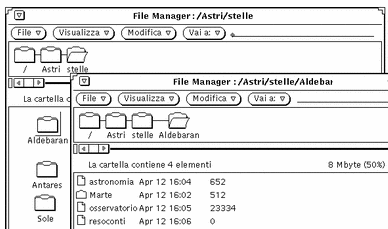
- © 2010, Oracle Corporation and/or its affiliates
